パンチ穴の中心や紙折り線を挿入する方法
Accessのレポートで印刷したらパンチ穴を開けてファイルに綴る場面がよくあると思います。
パンチで位置を設定できるものを持っていればいいのですが、手持ちでない場合は紙を折って中心を決めている人も多いと思います。
紙を折る工数も無駄ですし、紙が折れてしまうので見た目もよくありません。
Access側で罫線を引きたいと思いますが、一筋縄では行きません。
レポートの詳細やグループでデザイン画面で決まった位置で罫線が引けません。
VBAを使って印刷時に罫線を挿入する事例を紹介します。
デザイン画面からイベント登録
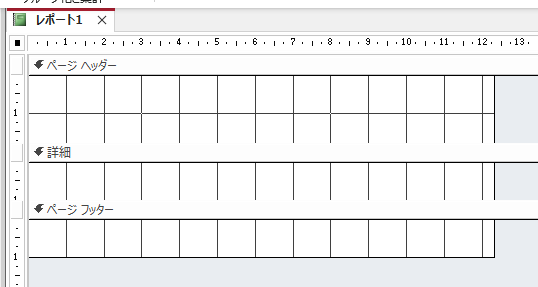
カーソルを帳票の位置に合わせてプロパティ画面を開きます。
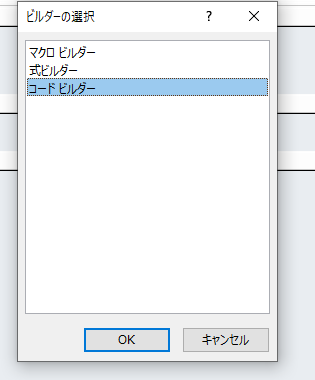
ページフォーマットのコードビルダーを選択します。
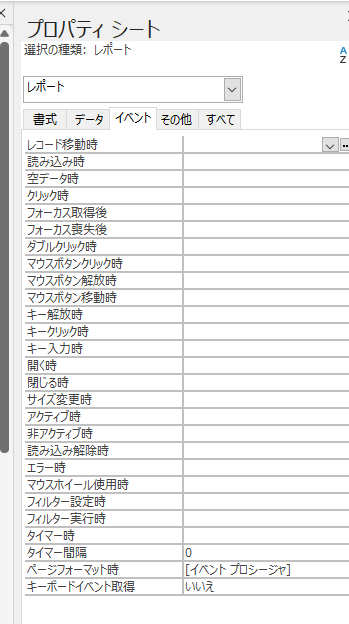
ページフォーマット時にイベントがあるのを確認します。
VBAでプログラミング
Me.ScaleMode = 6 Me.DrawWidth = 1 Me.ForeColor = 0 Me.Line (0, 143)-(5, 143)
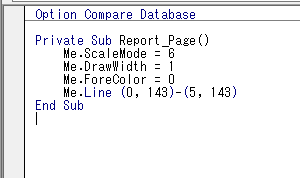
設定の詳細
ScaleModeの値
定数
0 ScaleHeight、ScaleWidth、ScaleLeft、および ScaleTop プロパティの独自の値。
1 twip (既定値) 10mmで567twip
2 ポイント
3 ピクセル
4 文字数 (水平方向 = 120 twip、垂直方向 = 240 twip)
5 インチ
6 mm
7 cm
個人的には単位をmmで管理したいので、6にしています。
0のScaleHeigthやTwipは扱いにくいのでそれ以外をおすすめします。
DrawWidthの値
罫線の太さを制御します。数値が大きくするとその分太くなります。
今回の用途は目立たせるものではないので、最小値にして補足しています。
ForeColorの値
デフォルトは黒ですが、将来変更時のために色設定を残しました。
Lineの構成
Line (始点X , 始点Y)-(終点X, 終点Y)
例ではMe.Line (0, 143)-(5, 143)としています。
横方向に0mmから5mmの位置、縦方向に143mmの位置に罫線を引く設定にしています。
画面プレビュー

プレビューで確認すると中央に罫線が挿入されています。
具体的な位置は余白設定などで数値が変わるので、実際に印刷しながら調整してください。
この設定だと詳細等の影響を受けずに中心に罫線を引けます。
ほんのひと手間ですが、あるとすごい便利なのでもし必ずパンチ穴を開ける場合は活用してみてください